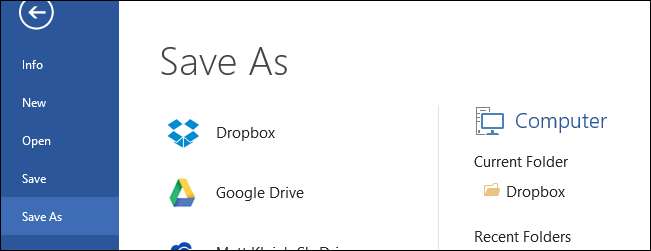
Po wyjęciu z pudełka pakiet Office 2013 został zaprojektowany do bezproblemowej integracji z chmurą - tak długo, jak jest to usługa Microsoft OneDrive.
Uwaga: ten artykuł był pierwotnie napisany dla wcześniejszej wersji systemu Windows, ale zaktualizowaliśmy go, a także skrypt, aby obsługiwał system Windows 10, więc ponownie publikujemy artykuł, ponieważ jest on równie przydatny w systemie Windows 10.
Dodawanie Dropbox do Office
Jeśli korzystasz z innych usług w chmurze, takich jak Dropbox lub Dysk Google, możesz oczywiście przeglądać foldery lokalne w otwarty i Zapisz jako ale nie możesz (inne niż dwie usługi Microsoft) do okien dialogowych otwierania i zapisywania pakietu Office.
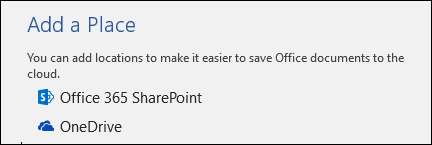
Oznacza to, że za każdym razem, gdy używasz otwarty lub Zapisz jako musisz przeglądać komputer, aby uzyskać dostęp do folderów Dropbox. Oczywiście możesz przypiąć często używane pliki, ale dlaczego nie tylko udostępniać usługi w chmurze za każdym razem, gdy używasz produktu pakietu Office 2013 lub 2016? Oczywiście firma Microsoft nie zamierza uwzględniać konkurencyjnych usług w chmurze w pakiecie Office dla Ciebie, ale to nie przeszkadza Ci w dodawaniu ich samodzielnie.
Po krótkich poszukiwaniach odkryliśmy zgrabny mały skrypt do dodawania usług w chmurze, takich jak Dropbox i Dysk Google, bezpośrednio do pakietu Office.
Najpierw musisz pobierz ten mały plik wsadowy. Twoja przeglądarka prawdopodobnie poinformuje Cię, że plik jest potencjalnie niebezpieczny, więc będziesz musiał powiedzieć mu, aby go zachować.
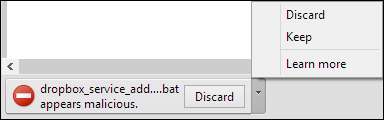
Po uzyskaniu pliku przejdź do jego lokalizacji i kliknij go dwukrotnie. Po wyświetleniu monitu wprowadź lokalną ścieżkę Dropbox i naciśnij Enter. Skrypt doda następnie Dropbox do Office 2013 lub 2016 i prawie gotowe.
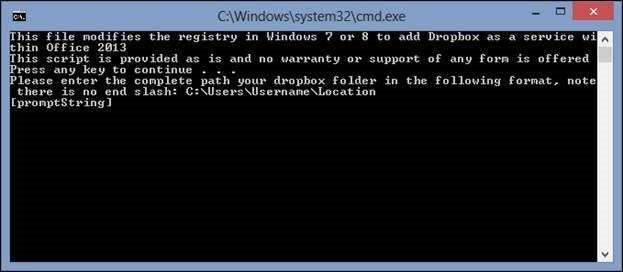
Następnym krokiem jest faktyczne dodanie usługi Dropbox do instalacji pakietu Office. Aby to zrobić, otwórz plik Konto opcje i spójrz pod Połączone usługi -> Dodaj usługę -> Pamięć masowa . Wybierz usługę, którą chcesz dodać. W tym przypadku chcemy dodać Dropbox.
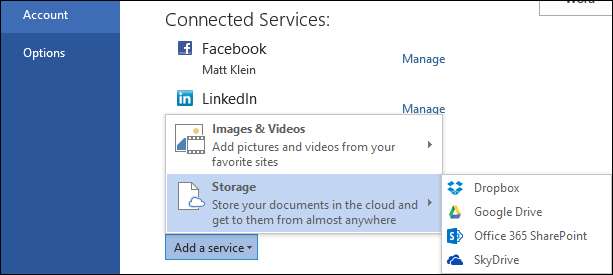
I to wszystko, teraz za każdym razem, gdy używasz aplikacji Office, zobaczysz swój Dropbox na liście i ekrany.

Jeśli kiedykolwiek zechcesz usunąć usługę, możesz po prostu wrócić do Połączone usługi sekcja w Konto ekran i kliknij Usunąć obok usługi, której już nie potrzebujesz.
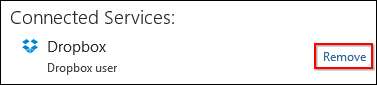
Odkryliśmy, że jest to doskonały sposób na szybką i prawie bezproblemową integrację popularnych usług chmurowych z pakietem Office 2013 i 2016.
Jest jedna mała wada, jeśli chcesz dodać usługi w chmurze do wszystkich instalacji pakietu Office, będziesz musiał uruchomić plik wsadowy osobno na każdym komputerze i dla każdego konta Office. Ale zajmuje to tylko kilka minut, zwłaszcza jeśli po prostu zapiszesz skrypt na wymiennym dysku flash, lokalizacji sieciowej lub Dropbox, a następnie uruchomisz go w razie potrzeby.
Nie jesteś też ograniczony do Dropbox, dostępny jest również skrypt dla Dysku Google, a Microsoft zapewnia również pełne instrukcje dotyczące integracja dowolnej usługi przechowywania w chmurze z pakietem Office 2013 .
Dodaj plik wsadowy Dropbox
Dodaj plik wsadowy z Dysku Google







